一键开启win10无线网络服务的方法 如何在Windows 10中一键开启无线网络服务
更新时间:2023-12-13 14:59:13作者:jiang
Windows 10作为目前最流行的操作系统之一,为用户提供了各种便利和功能,其中之一就是无线网络服务,它使我们能够随时随地连接互联网并享受高速的上网体验。有时候我们可能会遇到无法开启无线网络服务的问题,这给我们的生活和工作带来了不便。幸运的是Windows 10提供了一种简便的方法来一键开启无线网络服务。在本文中我们将介绍如何在Windows 10中使用这个方法来解决无线网络服务的问题,让我们能够畅快地上网。
具体方法如下:
1、在桌面按组合键Win+R打开运行,输入services.msc回车;如图所示:
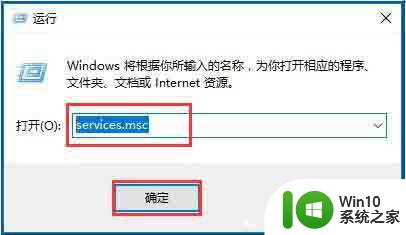
2、接着会打开下面的服务列表,找到WLAN AutoConfig服务,此服务就是Win10系统下的无线网络服务,从服务描述中可以了解到此服务被停止会导致计算机上的所有WLAN适配器无法访问Windows网络连接,从而导致无线网络无法连接和配置;如图所示:
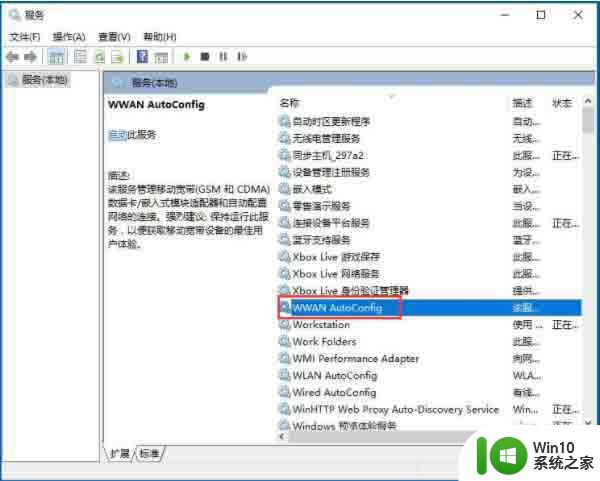
3、左键双击打开这项服务的属性页面,在常规中,将启动类型修改为默认的自动,然后点击启动来开启此服务,然后点击应用,确定,保存更改,这样就可以开启无线网络服务了。如图所示:
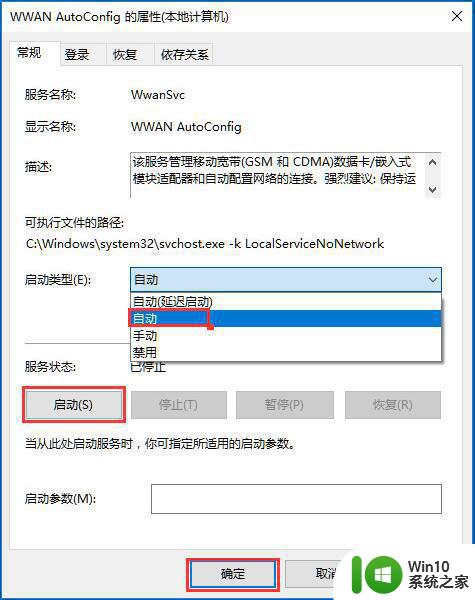
以上就是一键开启win10无线网络服务的方法的全部内容,如果您还不了解,可以按照以上方法进行操作,希望这些方法能够帮助到大家。
一键开启win10无线网络服务的方法 如何在Windows 10中一键开启无线网络服务相关教程
- win10系统开启无线网服务 Win10系统无线网络服务开启步骤
- 笔记本win10无线图标依赖服务或组无法启动怎么修复 win10笔记本无线网络连接无法启动的解决方法
- 怎么解决wlansvc 无法启动服务1067win10无线 win10无线网络无法连接怎么解决
- win10服务主机本地服务网络受限如何处理 Win10服务主机本地服务网络受限解决方法
- 笔记本电脑win10不显示无线列表诊断策服务未运行如何修复 笔记本电脑win10无线网络无法连接怎么办
- win10无法上网依赖服务或组无法启动解决方法 win10无法上网依赖服务无法启动
- win10删除无线网络的最佳方法 如何在Win10上删除无线网络
- 分享让win10实现一键互联网共享 win10无线网络共享教程
- windows10网络诊断dns服务器未响应怎么解决 Windows10网络诊断DNS服务器未响应解决方法
- win10网络诊断策略服务未运行 win10网络提示诊断策略服务未启动怎么办
- 无线自动配置服务没有运行怎么才能让它运行win10 Win10 无线自动配置服务启动方法
- win10开启windows服务的方法 win10怎么开启windows服务
- 蜘蛛侠:暗影之网win10无法运行解决方法 蜘蛛侠暗影之网win10闪退解决方法
- win10玩只狼:影逝二度游戏卡顿什么原因 win10玩只狼:影逝二度游戏卡顿的处理方法 win10只狼影逝二度游戏卡顿解决方法
- 《极品飞车13:变速》win10无法启动解决方法 极品飞车13变速win10闪退解决方法
- win10桌面图标设置没有权限访问如何处理 Win10桌面图标权限访问被拒绝怎么办
win10系统教程推荐
- 1 蜘蛛侠:暗影之网win10无法运行解决方法 蜘蛛侠暗影之网win10闪退解决方法
- 2 win10桌面图标设置没有权限访问如何处理 Win10桌面图标权限访问被拒绝怎么办
- 3 win10关闭个人信息收集的最佳方法 如何在win10中关闭个人信息收集
- 4 英雄联盟win10无法初始化图像设备怎么办 英雄联盟win10启动黑屏怎么解决
- 5 win10需要来自system权限才能删除解决方法 Win10删除文件需要管理员权限解决方法
- 6 win10电脑查看激活密码的快捷方法 win10电脑激活密码查看方法
- 7 win10平板模式怎么切换电脑模式快捷键 win10平板模式如何切换至电脑模式
- 8 win10 usb无法识别鼠标无法操作如何修复 Win10 USB接口无法识别鼠标怎么办
- 9 笔记本电脑win10更新后开机黑屏很久才有画面如何修复 win10更新后笔记本电脑开机黑屏怎么办
- 10 电脑w10设备管理器里没有蓝牙怎么办 电脑w10蓝牙设备管理器找不到
win10系统推荐
- 1 萝卜家园ghost win10 32位安装稳定版下载v2023.12
- 2 电脑公司ghost win10 64位专业免激活版v2023.12
- 3 番茄家园ghost win10 32位旗舰破解版v2023.12
- 4 索尼笔记本ghost win10 64位原版正式版v2023.12
- 5 系统之家ghost win10 64位u盘家庭版v2023.12
- 6 电脑公司ghost win10 64位官方破解版v2023.12
- 7 系统之家windows10 64位原版安装版v2023.12
- 8 深度技术ghost win10 64位极速稳定版v2023.12
- 9 雨林木风ghost win10 64位专业旗舰版v2023.12
- 10 电脑公司ghost win10 32位正式装机版v2023.12